Durante l'installazione, il sistema operativo Windows 7 crea una partizione nascosta in cui scrive i file di sistema e le informazioni di ripristino. La sezione nascosta non è disponibile per la visualizzazione con gli strumenti standard di Windows e quindi per la copia. Per copiare una sezione nascosta, è necessario utilizzare un programma speciale. Ad esempio, è possibile utilizzare Acronis Disk Director.
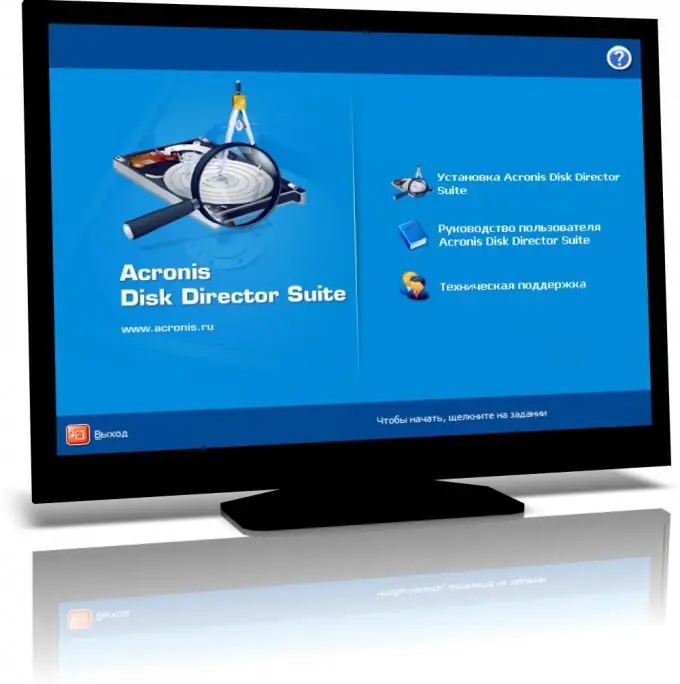
Necessario
- - informatico;
- - la rete;
- - Programma Acronis Disk Director.
Istruzioni
Passo 1
Scarica il programma nella memoria del computer e installalo. Il kit di distribuzione del programma è disponibile su https://www.acronis.ru. Il programma è a pagamento, quindi avrai un tempo limitato per la revisione, che sarà sufficiente per completare l'attività. Se in seguito avrai bisogno di questo programma, puoi acquistare una licenza sul sito Web ufficiale del produttore. Vale anche la pena considerare che ci sono altri software di questa azienda
Passo 2
Nella finestra principale del programma, seleziona la partizione del disco rigido che devi copiare. Acronis Disk Director visualizzerà la struttura completa del disco rigido, comprese le partizioni nascoste. Fare clic sul pulsante Copia volume. Specificare il tipo di partizione da creare (il programma è uguale a quello originale) e la sua dimensione. Fare clic sul pulsante "Fine" per completare la fase preparatoria. Per avviare il processo di copia, confermare l'operazione.
Passaggio 3
Se si prevede di copiare una partizione nascosta in modo da poter eseguire l'avvio da essa (come implementato nell'originale), è necessario eseguire la procedura di clonazione. Se desideri che la sezione nascosta venga visualizzata nel sistema, fai clic con il pulsante destro del mouse sulla sezione e seleziona "Mostra", quindi conferma la procedura.
Passaggio 4
Acronis Disk Director offre all'utente la possibilità di eseguire qualsiasi operazione sul disco rigido. Leggi le istruzioni per l'utilizzo del programma, che sono disponibili lì sul sito. Vale anche la pena notare che ci sono molte diverse istruzioni video su Internet che consentono agli utenti di un personal computer di utilizzare vari software senza problemi.






